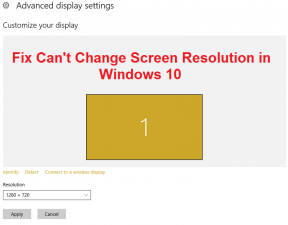IPhoneでのロードまたはインストールでスタックしたiOSアプリを修正する方法
その他 / / February 16, 2022
出会ったのは昨日でした WaltMossbergによるこの記事 ここで彼は、iOSおよびAppleソフトウェア全般のアプリの品質が明らかに低下していることを嘆きました。 もしこれが2、3年前だったら、彼はおそらくAppleから高射砲を引いていただろう。 謝罪者 ブロガー。 今回は、しかし、ほとんど のようだった合意の上で. 最近iPhone6で見ているバグの種類を考えると、まったく驚かなかった。 そのリストの最新:iOSアプリがロード/インストールでスタックしています。

これが、ある晴れた日にAmazonのiOSアプリが私のiPhoneでどのように表示されたかを示しています。 そんな感じで2日間。 それをタップしても何も起こりませんでした。 iPhoneを再起動しました。 まだ何もありません。

私は試してみることにしました 再インストールルート. App Storeを開き、Amazonを検索しました(モックする前に、はい、私は 更新 セクションといいえ、Amazonアプリはそのリストに表示されていませんでした)、インストールを開始しました。
私の苦痛に、それもそこで立ち往生しました。

そうですね、実際にアマゾンで何かを購入する必要があったので、これは大きな問題でした。 そして、誰がラップトップを開く時間があるのか、 新しいブラウザタブを開く 次に、amazon.comと入力します。 モバイルは未来ですよね?
問題を解決しましょう
iPhoneでこの問題を修正した方法は次のとおりです。
ステップ1: に移動 一般->ストレージとiCloudの使用.
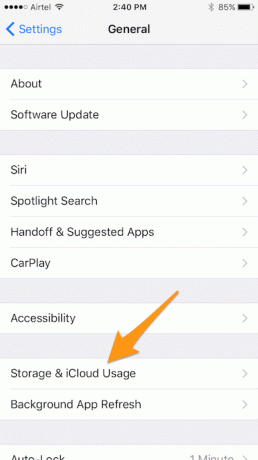
ステップ2: 最初をタップします ストレージの管理 ここのオプション。 下にあるもの ストレージ.
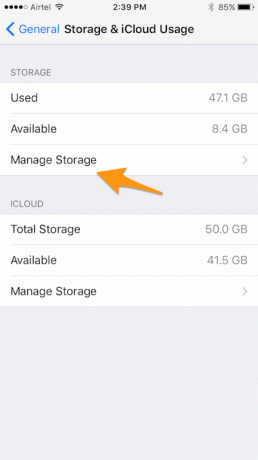
ステップ3: 問題のアプリ(私の場合はAmazon)を探して、それをタップします。 アイコンのデザインと色が取り除かれていることを考えると、見つけるのは難しいことではありません。

ステップ4: アプリを削除します。 また、iPhoneにあるアプリのデータも削除されます。 ほとんどの場合、アプリを再インストールした後にアプリにサインインすると、データが返されます。 しかし、アプリがあります(テキストメッセージングアプリたとえば)ローカルでのみデータをバックアップします。 だからこれをチェックして データをバックアップしてもらう まだの場合は最初に。
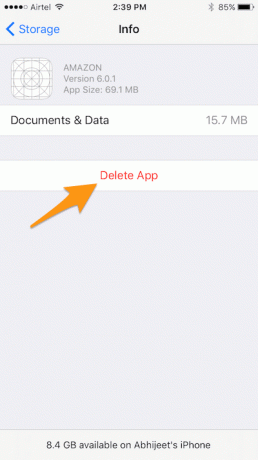
ステップ5: iPhone(または場合によってはiPad)を再起動します。
ステップ6: App Storeにアクセスして、アプリを再インストールします。 そして出来上がり!

ノート: 参考までに、再インストールプロセスを開始したとき、もう一度時間がかかり、前回と同じように動かなくなっているのではないかと心配していました。 しかし、それは最終的には通過しました(10分を読んでください)。
ですから、それが必要な速さで起こっていない場合は、しばらく時間を取ってください。
これが機能しない場合はどうなりますか?
上記の手順でうまくいかない場合は、App Storeからサインアウトしてみてください(設定-> iTunes&App Store-> AppleID->サインアウト)、次に再起動して再度サインインします。 AppStore->注目 サインインするように求められる一番下までスクロールします。
iPhoneを接続した後、コンピュータのiTunesからアプリを再インストールすることもできます。
うまくいけば、これらのいずれかが機能するはずです。 何も機能しない場合は、新しいiPhoneを購入してください。
冗談です、AppleStoreに持っていってください。
最終更新日:2022年2月3日
上記の記事には、GuidingTechのサポートに役立つアフィリエイトリンクが含まれている場合があります。 ただし、編集の整合性には影響しません。 コンテンツは公平で本物のままです。

![GooglePlayストアを更新する3つの方法[強制更新]](/f/b137ab6e5826448ce7afe08d8867c0e7.jpg?width=288&height=384)